win10防火墙怎么设置?win10防火墙详细设置方法!
时间:2017-04-26 09:28 来源:www.wb321.com 作者:浏览:次
使用过Xp、win7系统的用户应该对防火墙的设置应该很熟悉了!但是在新版的Win10系统中,许多用户并不知道该如何设置防火墙,在本文中win10之家就给大家分享下Win10系统中防火墙的详细设置方法!
步骤:
1、在开始菜单上单击鼠标右键,点击【控制面板】;
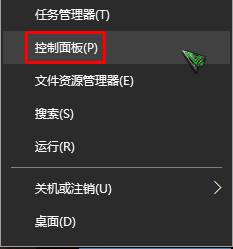
2、将查看方式修改为【大图标】,在下面点击【Windows 防火墙】即可进行详细设置;
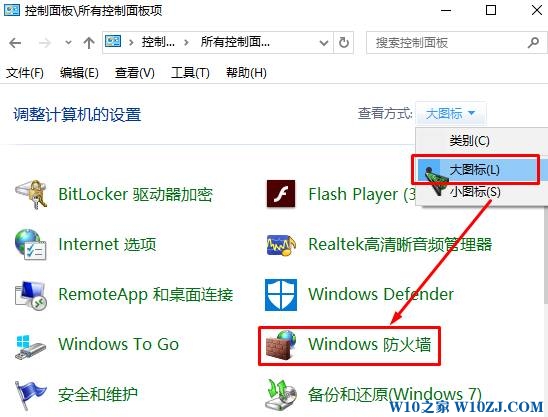
3、点击左侧的“启用或关闭Windows防火墙”;
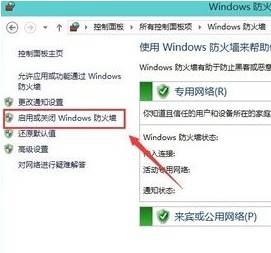
4、将下面设置为“关闭Windows防火墙(不推荐)”就关闭防火墙了;
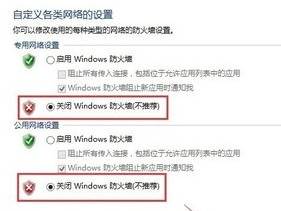
5、在防火墙界面嗲你家【使用推荐设置】即可打开防火墙,。
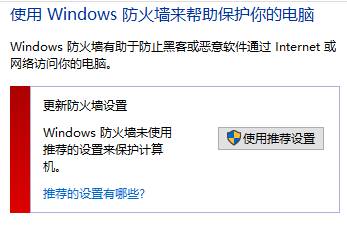
以上就是win10系统防火墙设置方法!
步骤:
1、在开始菜单上单击鼠标右键,点击【控制面板】;
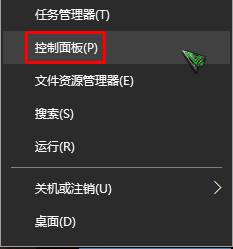
2、将查看方式修改为【大图标】,在下面点击【Windows 防火墙】即可进行详细设置;
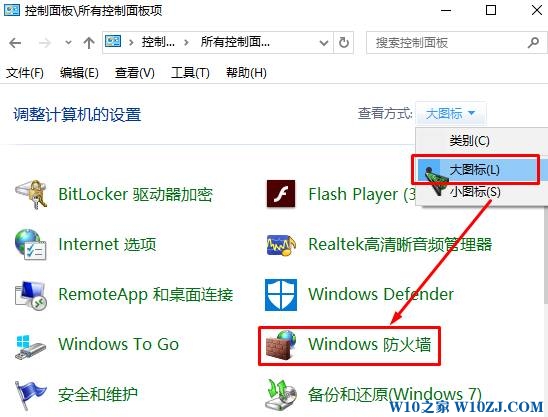
3、点击左侧的“启用或关闭Windows防火墙”;
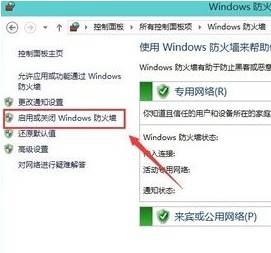
4、将下面设置为“关闭Windows防火墙(不推荐)”就关闭防火墙了;
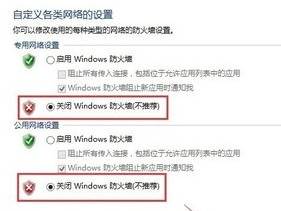
5、在防火墙界面嗲你家【使用推荐设置】即可打开防火墙,。
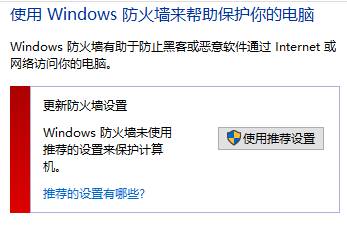
以上就是win10系统防火墙设置方法!
相关推荐:
推荐教程
Win10教程
Win10系统安装教程
Win10系统下载排行
